Не може да се намери необходимата подкрепа на водача при инсталиране на Windows 7
поддръжка на водача, когато инсталирате Windows 7. Как да не може да се намери за изграждане на USB 3.0 драйвер в обувка флаш помощната програма за Win7 USB3.0 Creator
Рейтинг: 0/5

На нови компютри стават все по-трудно да се инсталира на старата операционна система се дължи главно на липсата на USB 3.0 шофьорите в инсталация изображение стартиращ USB устройството. Когато се опитате да инсталирате такава се появи съобщение:

Не може да се намери нужната им подкрепа шофьор. Тя може да бъде шофьор DVD-ROM устройство, USB-устройство или твърд диск. Ако имате CD-ROM, а DVD-ROM или USB-флаш памет с този драйвер, поставете го.
Забележка. Ако поставите DVD-ROM или USB-диск с инсталационните файлове на Windows, толкова дълго, тъй като тя може да бъде извлечен.
Проблемът се появява, когато инсталирате Windows 7 64-битова версия с стартиращ USB диск на компютър дънна платка GIGABYTE GA-H110M-S2 DDR3.
Проблемът е решен по този начин. GIGABYTE На сайта видях, че чипсет Intel от дъската:
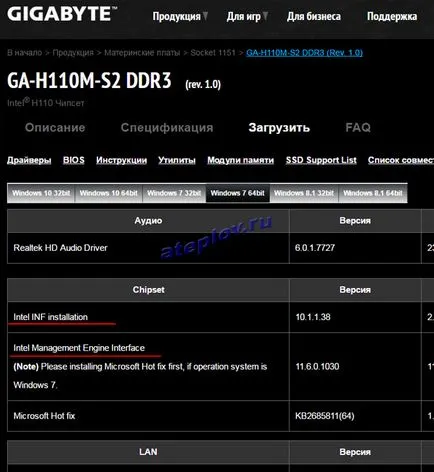
Intel на официалния сайт на този линк има една програма за инсталиране USB 3.0 шофьорите в стартиращ USB флаш устройство на Windows 7, Windows 8.1 и Windows 10, наречена Windows 7 * USB 3.0 Creator Utility:
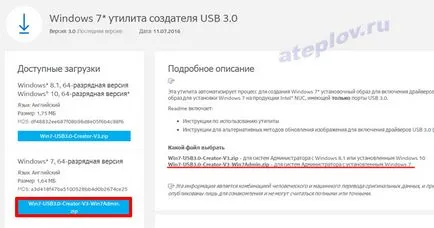
Изтеглете Win7-USB3.0-Creator-V3-Win7Admin.zip и разопаковането:

Поставете стартиращ USB флаш устройство с Windows 7 и стартирате Installer_Creator.exe. Изберете вашия флаш устройство и щракнете върху Създаване на снимката:
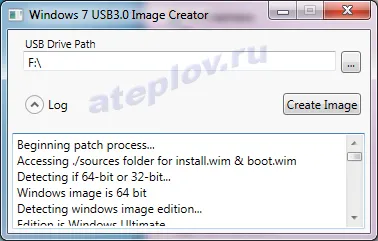
Стъблото е писано инсталационния процес. Образът съм презаписани 15 минути, изчакайте края на краищата, не изключвайте programmu.Vot съдържание на дневника ми:
В началото на процеса кръпка.
Достъп до ./sources папка за install.wim boot.wim
Откриване, ако 64-битова или 32-битова.
Windows изображението е 64-битов
Откриване на прозорци издание на изображението.
Edition е Windows Ultimate.
Създаване на директория планината
Определяне броя на изображения
Брой изображения, открити: 4
Монтаж install.wim изображение: 1
Добавяне на USB 3.0 драйвери за install.wim изображение: 1
Спира се и извършване install.wim изображение: 1
Монтаж install.wim изображение: 2
Добавяне на USB 3.0 драйвери за install.wim изображение: 2
Спира се и извършване install.wim изображение: 2
Монтаж install.wim изображение: 3
Добавяне на USB 3.0 драйвери за install.wim изображение: 3
Спира се и извършване install.wim изображение: 3
Монтаж install.wim изображение: 4
Добавяне на USB 3.0 драйвери за install.wim изображение: 4
Спира се и извършване install.wim изображение: 4
Монтаж boot.wim изображение: 1 WinPE
Спира се и извършване boot.wim изображение: 1 WinPE
Монтаж boot.wim изображение: 2 при стартиране на Windows
Добавяне на USB 3.0 драйвери за boot.wim изображение: 2 при стартиране на Windows
Unnmounting и извършване boot.wim изображение: 2 при стартиране на Windows
Почистване директория планината
Актуализация завърши!
Тогава пак ние се опитваме да се сложи Windows 7 с вградени USB 3.0 шофьори!
Ако шофьорите не дойдеш се опитват да набутат своите комунални шофьори към подходящата програма папка: x86 USB_Drivers \ x64 и USB_Drivers \ зависимост от bitness на инсталираната операционна система.